Androidの音量は5種類に大別され、各音量はそれぞれ独立しており、調整する手段も異なります。
そのため、目的のボリュームをうまく変更できず、困った経験はないでしょうか?
そこで本記事では、Androidの5種類の音量を調整する方法をまとめて紹介します。
側面の音量ボタンを押す以外にも選択肢があるので、ぜひご覧あれ。
iPhoneで音量を調整する方法は、関連記事【[iOS] iPhoneの音量を調整する方法まとめ! 4種類のボリュームを変更/固定しよう】で解説しています。

Androidの音量を自由にコントロールする方法まとめ
Androidの音量は、大きく4種類あります。
| アイコン | 名称 | 意味 |
|---|---|---|
| メディアの音量 | アプリ起動中に流れる音全般 (例:音楽・動画・ゲーム) |
|
| 通話音量 | 通話中の相手の声 | |
| 着信音と通知音の音量 | 電話の着信音、アプリの通知音、 システム音(例:画面タッチ音) |
|
| アラームの音量 | アラームの音 |
それぞれ独立して音量が設定されるため、一方の音量変更は、他方の音量と連動しません。
またイヤホン接続時のみ、イヤホンの音量が存在します。
下記より各音量の意味と、それぞれ調整する方法を解説します。
着信・通知の音量
着信・通知の音量 – 意味
「電話の着信音」・「アプリの通知音」・「システム音」の音量を指します。
音量変更時の特徴は機種によって異なりますが、例えばNexus 6P(Android 8.1.0)では画面上に「ベル」アイコンが表示されます。

「着信音」と表示されますが、同時に「通知音」・「システム音」も含まれ、3つの音量は連動して設定されます。
そのため、例えば「着信音は小さく、通知音は大きく」と設定できないのが基本です。
が、ややこしい点として、AndroidのOSバージョンや機種によってこのルールに例外があります。
また別途アプリを用意することで、全ての機種で「着信音」と「通知音」の音量を別々に独立して調整可能となります。
詳細は関連記事【Androidで着信と通知の音量を個別に分けて設定する方法! スマートフォンのボリュームを独立して調整しよう】で解説しています。

着信・通知の音量 – 調整方法
大きく2通りの調整方法があります。
「設定」より調整する
音量設定より調整可能です。
例えばNexus 6P(Android 8.1.0)では、「設定」→「音」より、「着信音の音量」スライダを左右に動かせば調整できます。
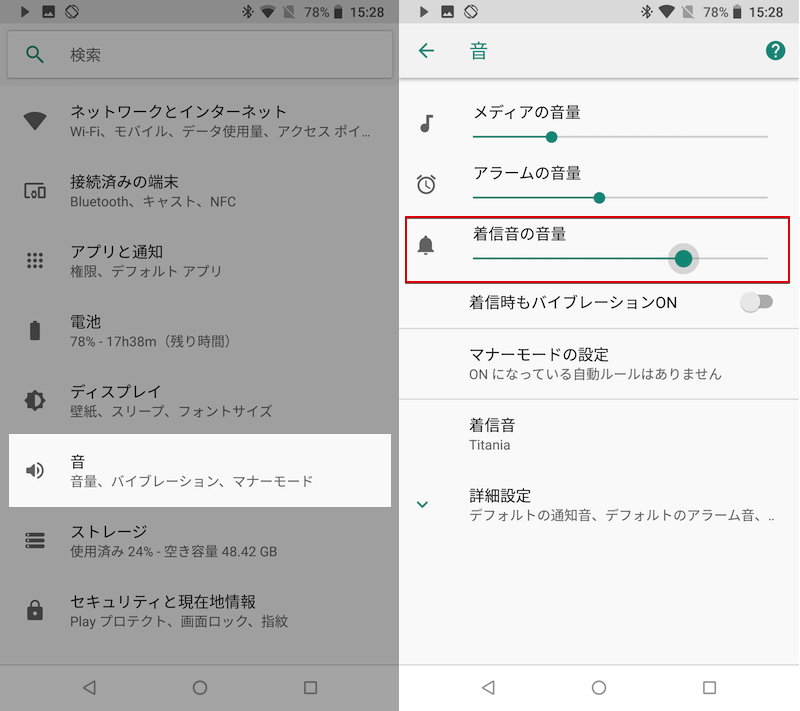
音量ボタンより調整する
Android側面の音量ボタンでも調整が可能です。

ただしバックグラウンドでミュージックを再生している状況など、音量ボタンを押しても「着信・通知」の音量以外が変更されるケースがあります。
この場合、トグル端の矢印アイコンをタップするとそれ以外の音量スライダを表示・調整ができます。
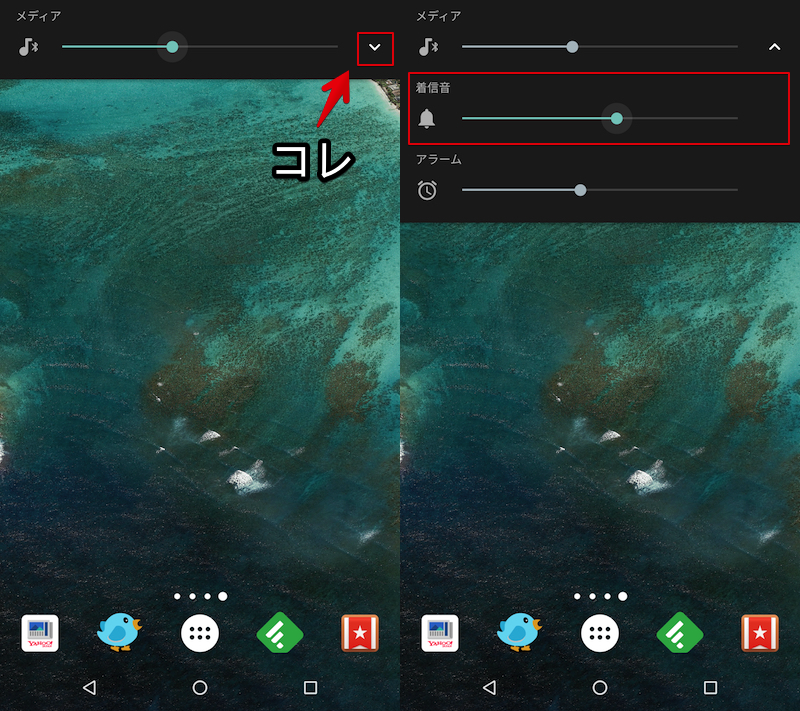
メディアの音量
メディアの音量 – 意味
「ゲームの音量」や「音楽の音量」など、アプリ起動中に流れる音全般の音量を指します。
音量変更時の特徴は機種によって異なりますが、例えばNexus 6P(Android 8.1.0)では画面上に「音符」アイコンが表示されます。
後述する「イヤホンの音量」と見た目が同じですが、それぞれ独立して音量値は設定されます。

メディアの音量 – 調整方法
大きく2通りの調整方法があります。
「設定」より調整する
音量設定より調整可能です。
例えばNexus 6P(Android 8.1.0)では、「設定」→「音」より、「メディアの音量」スライダを左右に動かせば調整できます。
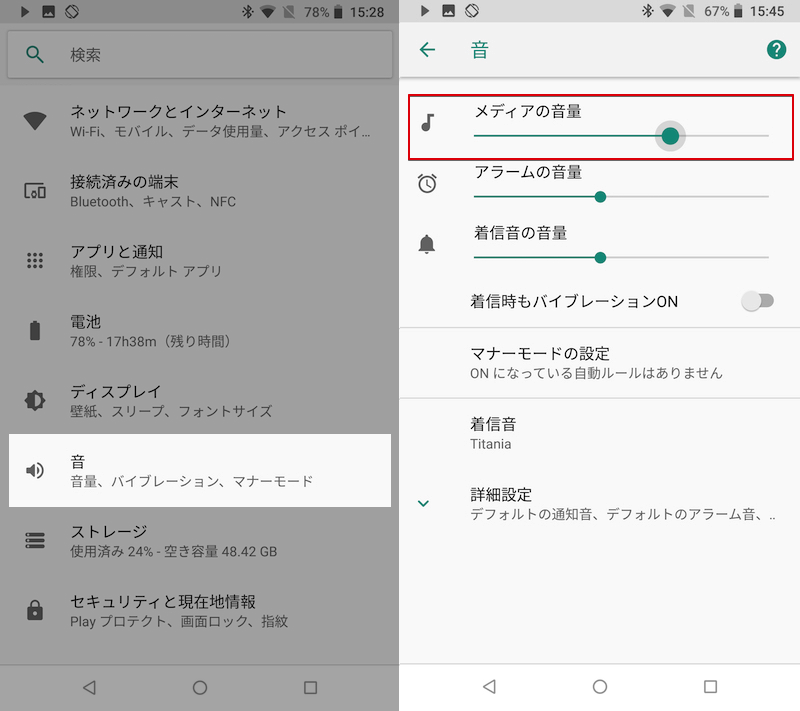
音量ボタンより調整する
ミュージック再生やYouTube視聴など、アプリから音が流れている状況では、Android側面の音量ボタンでも調整が可能です。

ただし特にバックグラウンドでサウンドが流れていない状況では、音量ボタンを押しても「メディア」の音量以外が変更されるケースがあります。
この場合、トグル端の矢印アイコンをタップするとそれ以外の音量スライダを表示・調整ができます。
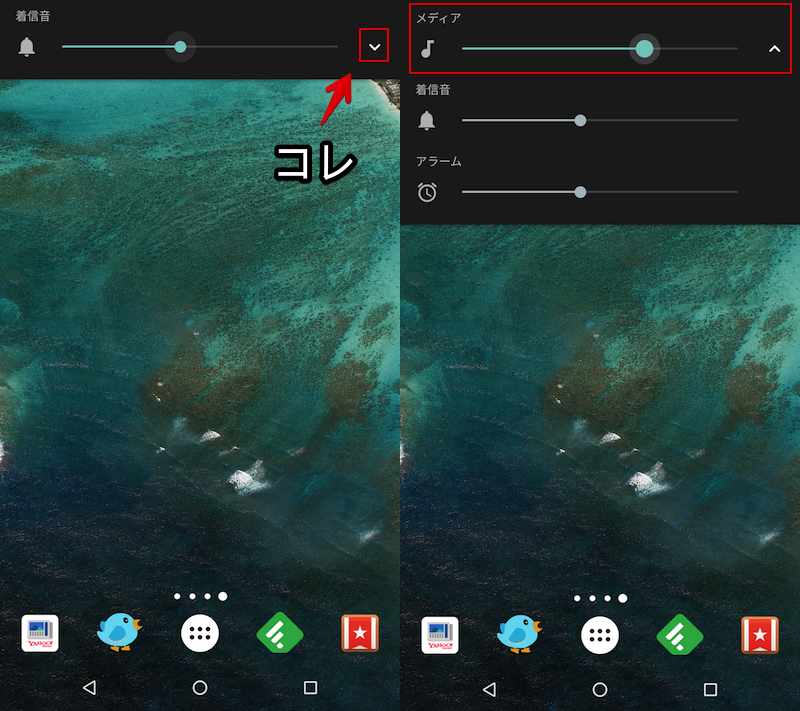
アラームの音量
「アラームの音量」は、アラームやタイマーなど「時計」アプリから流れる音全般の音量を指します。
アラームの音量 – 基本的な調整方法
「着信音」や「メディア音」と異なりAndroid側面の音量ボタンで調整はできず、基本的に音量設定から変更をします。
例えばNexus 6P(Android 8.1.0)では、「設定」→「音」より、「アラームの音量」スライダを左右に動かせば調整できます。
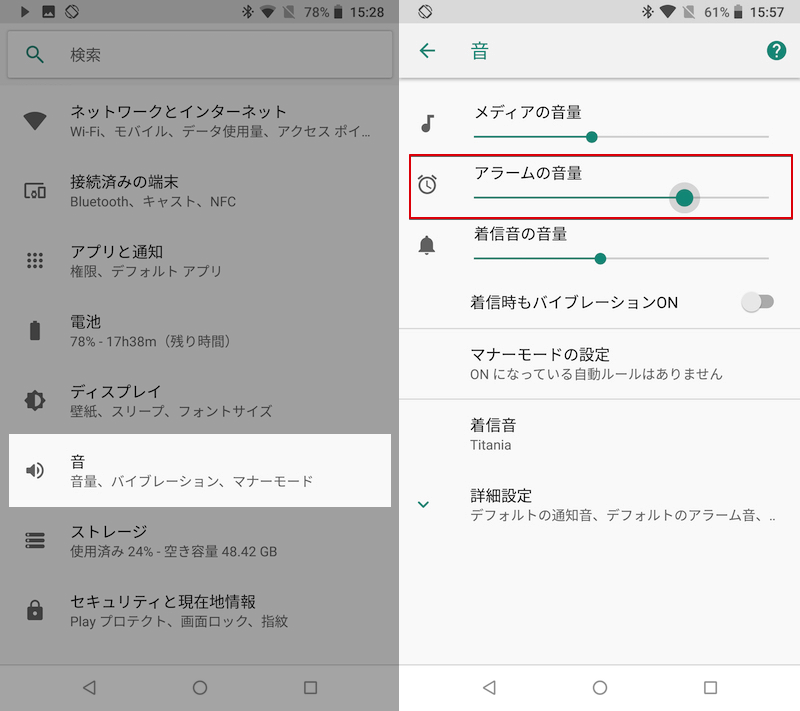
ただし下記に記載の通り、一部機種で例外があります。
アラームの音量 – 例外①:設定に調整項目がない機種のケース
Androidの機種によっては、設定内に「アラームの音量」を調整する項目が存在しないケースがあります。
ボクが確認できた範囲では、Galaxy S7 edge(Android 7.0)は標準設定の「音量」にて「アラームの音量」がありませんでした。
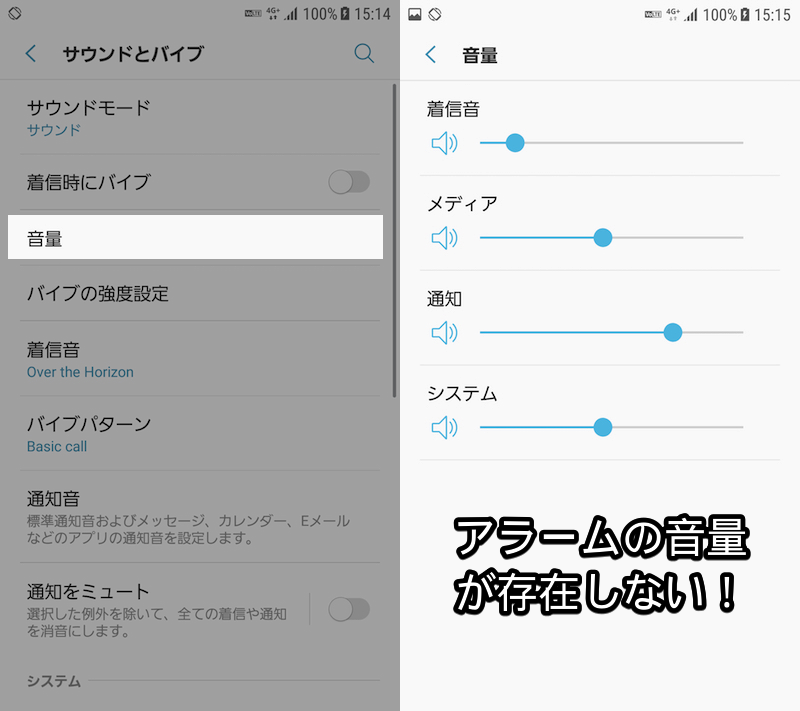
この機種の場合、「時計」アプリ内のアラーム設定にて音量を調整する項目を確認できました。
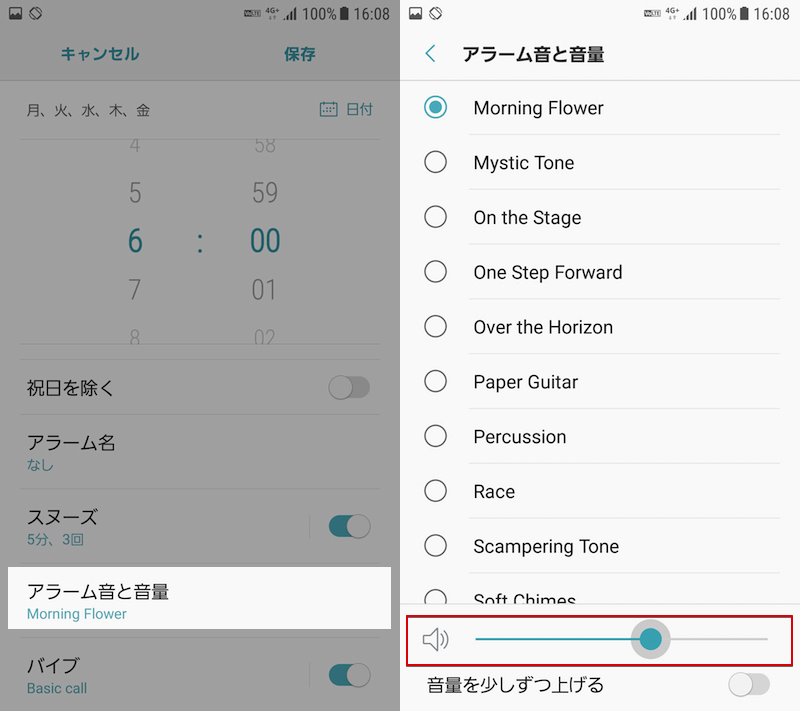
今回はGalaxy S7 edgeの例でしたが、それ以外の機種でも設定内にアラーム音量の項目がなければ、直接「時計」アプリから探してみて下さい。
アラームの音量 – 例外②:複数項目から調整する機種のケース
Androidの機種によっては、設定内と時計アプリ内、両方に「アラームの音量」を調整する項目が存在するケースがあります。
ボクが確認できた範囲では、Xperia Z3(Android 6.0.1)は標準設定の「音と通知」にて「アラームの音量」がある一方、時計アプリ内でも音量スライダが存在しました。
そして「どちらからでも調整できる」という仕様ではなく、それぞれ独立してアラーム音量が設定されることを確認しました。
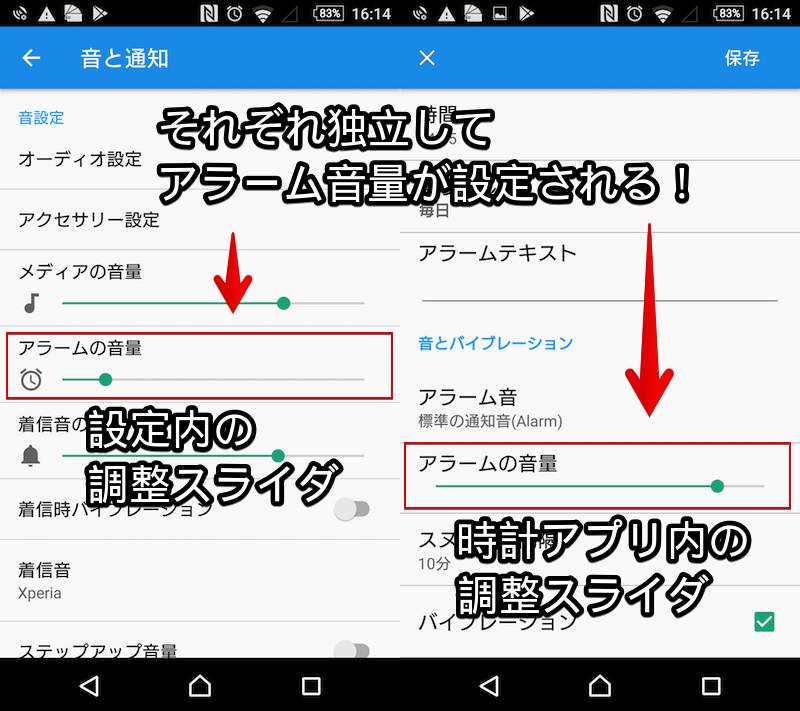
具体的には下記のような違いがありました。
- 設定内のアラーム音量:新規に作成するアラームの標準音量を決定できる
- アプリ内のアラーム音量:指定したアラーム音量のみ個別に調整できる
今回はXperia Z3の例でしたが、もし「設定内のアラーム音量を大きくしてもアラームが小さいまま」という悩みがあれば、個別に指定したアプリ内のアラーム音量に問題があるかもしれません。
イヤホンの音量
イヤホンの音量 – 意味
Android本体以外から音が流れる際の音量を指し、「イヤホン / ヘッドホンの音量」・「スピーカーの音量」などが該当します。
音量変更時の特徴は「メディアの音量」とほぼ同様ですが、Bluetooth接続している場合はマークが付きます。

イヤホンの音量 – 調整方法
「イヤホンの音量」は接続先の再生デバイスごと音量が記憶され、それぞれ独立して調整可能です。
例えば、Bluetoothスピーカーに接続してAndroidの音楽を流した後、イヤホンを接続して音楽を聴こうとすると、自動的に「スピーカーの音量」から「イヤホンの音量」へ切り替わります。
調整方法は基本的に「メディアの音量」に準じて2通りありますが、どちらも共通して再生デバイスへ接続中に操作する必要があります。
「設定」より調整する
音量設定より調整可能です。
例えばNexus 6P(Android 8.1.0)では、「設定」→「音」より、「メディアの音量」スライダを左右に動かせば調整できます。
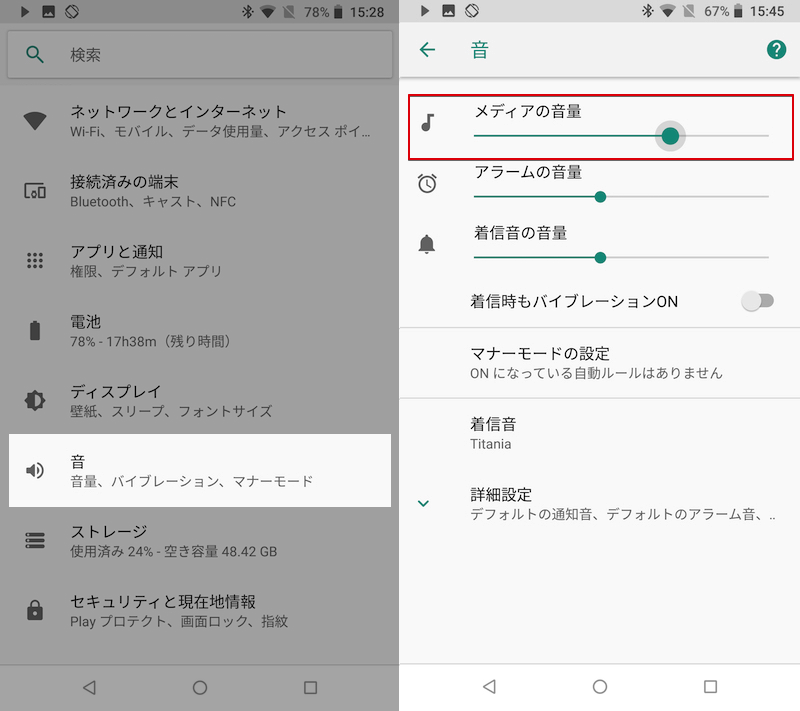
見た目は「メディアの音量」と同じですが、再生デバイスへ接続中であれば「メディアの音量」とは別に設定値が記憶されます。
イヤホンの音量を調整した後、再生デバイスとの接続を解除すると自動でメディアの音量値がズレることを確認できます。
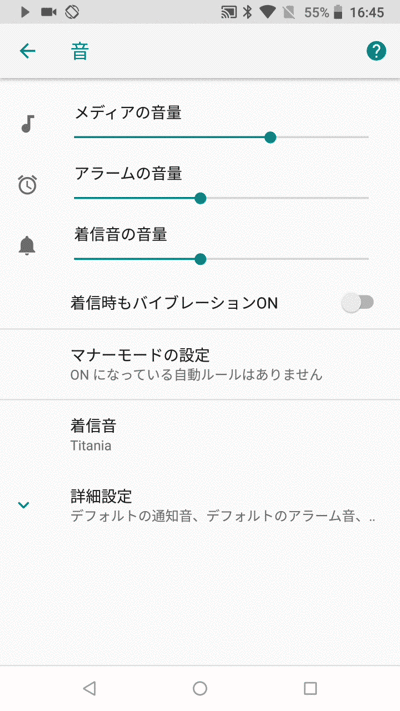
この点からも、「メディアの音量」と「イヤホンの音量」が独立して設定されていると分かります。
音量ボタンより調整する
ミュージック再生やYouTube視聴など、アプリから音が流れている状況では、Android側面の音量ボタンでも調整が可能です。

音量ボタンを押しても「着信音」など別の音量が変更されるケースも、トグル端の矢印アイコンをタップするとそれ以外の音量スライダを表示・調整ができます。
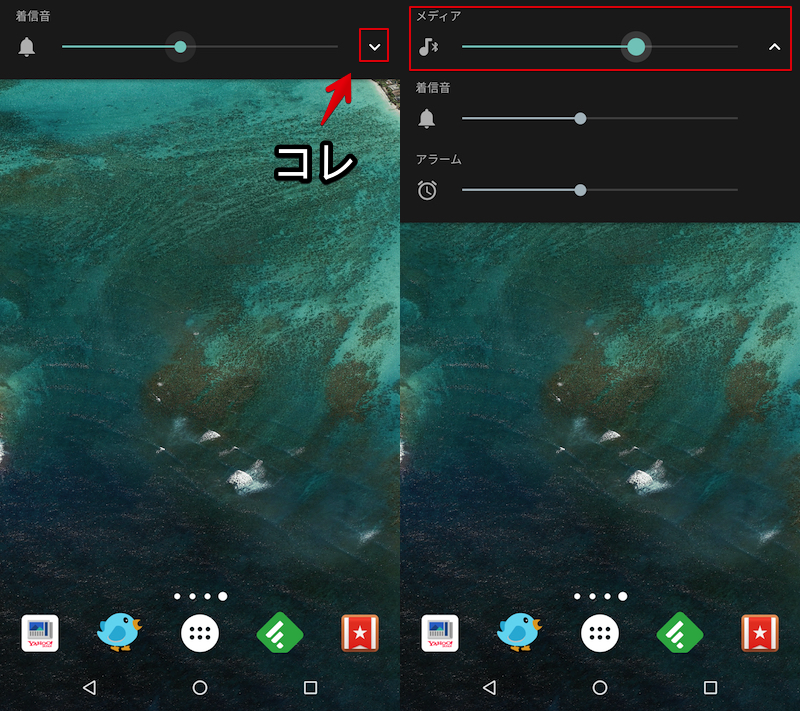
よく接続するイヤホンやスピーカーで好みの音量を調整すれば勝手に記憶され、以後接続する度に自動で調整してくれる便利な仕様となっています。
繰り返しになりますが、いずれの方法で「イヤホンの音量」を調整する場合でも、対象の再生デバイス(例:イヤホン / スピーカー)とAndroidが接続している必要があります。
もし非接続中に調整しようとすると、先述した「メディアの音量」を変更する操作となる点にご留意下さい。
受話音量
受話音量 – 意味
「通話中の音量」を指し、電話で相手が話す声の大きさに影響します。
通話中の音量変更時の特徴は機種によって異なりますが、例えばNexus 6P(Android 8.1.0)では画面上に「通話」アイコンが表示されます。
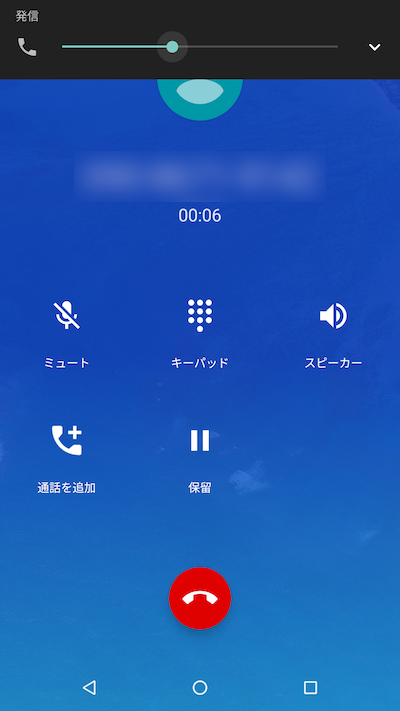
受話音量 – 調整方法
通話中のみAndroid側面の音量ボタンから調整が可能となります。
トグル端の矢印アイコンをタップして表示される音量スライダに「受話音量」が確認されるのも通話中のみです。
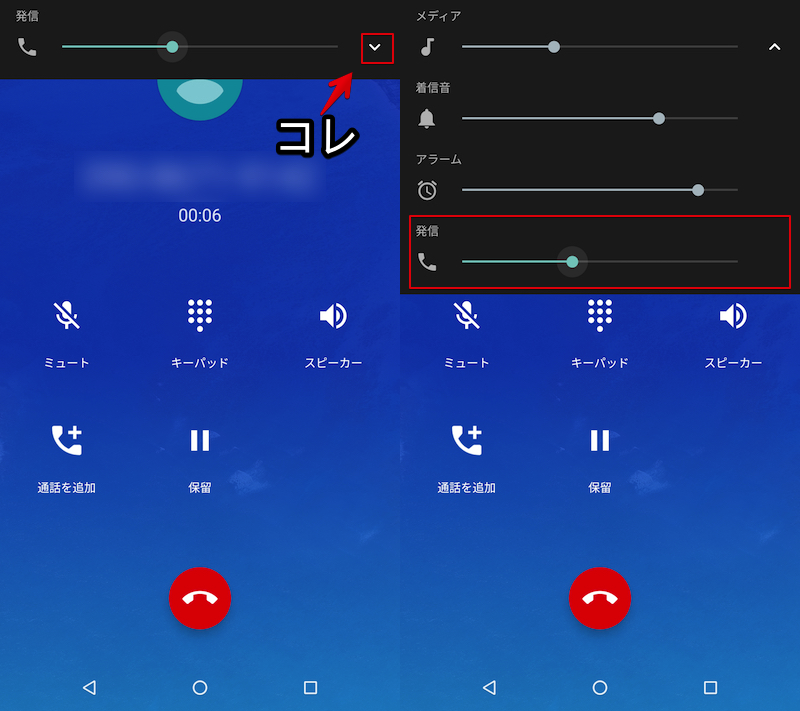
”通話中”が条件となるため、電話番号を1つしか持っていない場合、気軽に音量調整できないのが欠点です。
そこでオススメなのが、携帯各社で用意される着信テスト専用番号の利用で、下記番号へ発信して通話試験中に音量ボタンを押して「受話音量」を調整可能です。
- ドコモ / au – 111
- ソフトバンク – 11112
※ドコモ版Androidのみ再現性を確認しており、au版 / ソフトバンク版は未検証です。
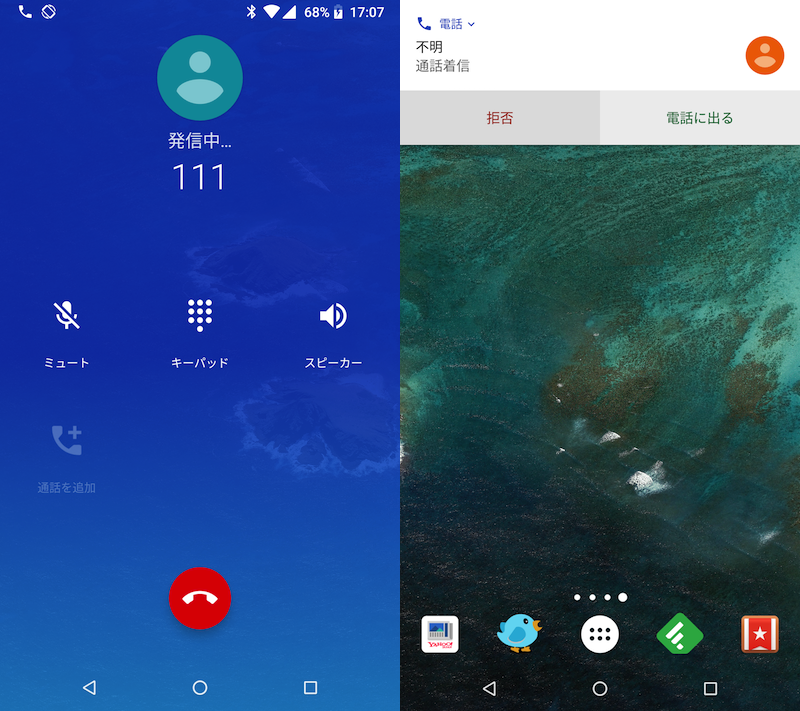
ドコモ版Androidの例。111にダイヤルすると非通知で着信がかかる。
補足:
着信音や通知音をオリジナル音源に変更する方法
Androidで設定する着信音や通知音は、別途用意した音源ファイルへ変更できます。
具体的には、新しい音源ファイルを用意した後、Android内の特定フォルダへ移せばOK。
- 着信音に追加する場合:「Ringtones」フォルダへ移動
- 通知音に追加する場合:「Notifications」フォルダへ移動
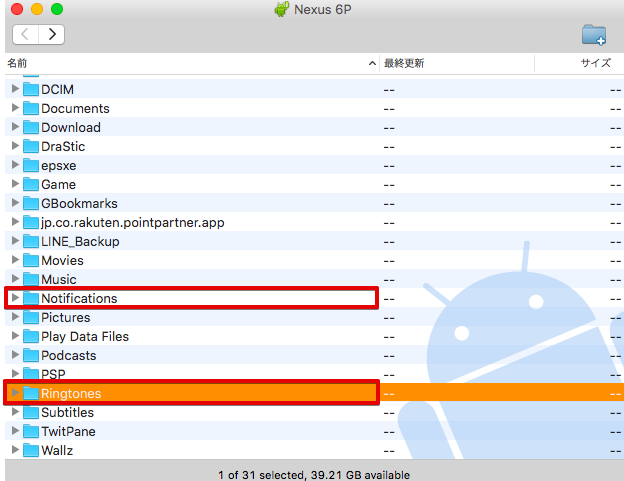
PCと接続してフォルダを作成した例。
詳細は関連記事【Androidで着信音や通知音をオリジナル音源に変更する方法! フォルダに好きな曲を入れてカスタマイズしよう】で解説しています。

そのほか音量調整を便利にする方法まとめ
本ブログではほかにもAndroidの音量調整を便利にする情報を紹介しています。
例えば「MacroDroid」というアプリを使えば、様々な条件に応じてAndroidの音量機能を自動で調整できます。

そのほか、標準機能だけでは使いづらい音量調整の欠点を補う様々なアプリがあります。
詳細は関連記事【Androidで音量調整をカスタマイズする方法まとめ! ボリューム再生/変更を便利にしよう】でまとめて解説しています。

〆:Androidの音量を自在にコントロールしよう!
以上、Androidの音量を調整する方法まとめ! スマートフォンのボリューム5種類を個別に変更しよう の説明でした。
iOSと比べAndroidでは現在調整中の音量の種別がはっきりと表示されますが、「音量の種別によって調整方法が異なる」という点は共通して分かりづらいです。
ぜひ本記事を参考に、目的の音量を自在にコントロールできるようになりましょう。
コメント
他にもどんなきのうがある